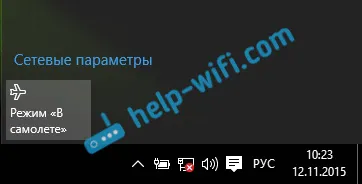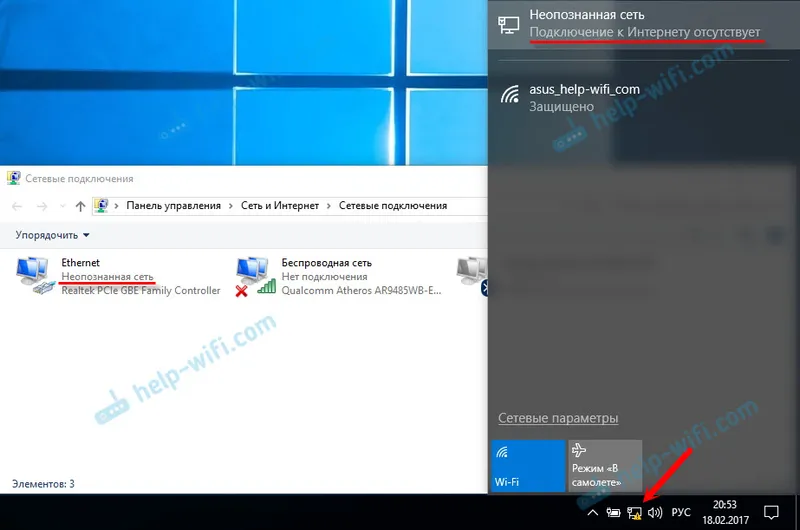Mnoho majiteľov smerovačov TP-Link pravidelne čelí problému, keď sa tplinkwifi.net neotvorí. Táto adresa sa používa na prihlásenie do webového rozhrania smerovača. Ak teda nie je možné pristupovať na stránku tplinkwifi.net (na stránku s nastaveniami smerovača), potom je to už vážny problém, ktorého riešenie sa budeme zaoberať v tomto článku. Musím povedať, že podobný problém sa pozoruje u úplne všetkých smerovačov. Toto nie je špecifický problém s TP-Link alebo touto adresou.
Samotná schéma s prístupom k nastaveniam smerovača je veľmi jednoduchá. Keď zo zariadenia, ktoré je pripojené k smerovaču, prejdeme v prehliadači na určitú adresu, potom by sa mala otvoriť stránka s nastaveniami nášho smerovača. Ako adresa sa zvyčajne používa adresa IP (najčastejšie je to 192.168.1.1 alebo 192.168.0.1), ale v poslednej dobe výrobcovia začali používať bežné, zrozumiteľnejšie adresy, ako je tplinkwifi.net. Pri pohľade do budúcnosti poviem, že prístup prostredníctvom adresy IP funguje tiež. Adresa, ktorá sa používa na vstup do webového rozhrania (nastavenia), sa zvyčajne uvádza na samotnom smerovači.
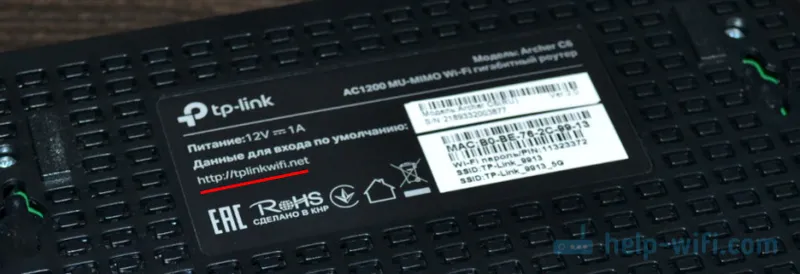
Problém je v tom, že po pripojení k smerovaču a prechode na túto adresu sa nedostaneme k nastaveniam smerovača, ale na inú stránku, stránku s výsledkami vyhľadávania alebo sa zobrazuje chyba „Nemožno sa dostať na stránku tplinkwifi.net. nájsť IP adresu servera ".
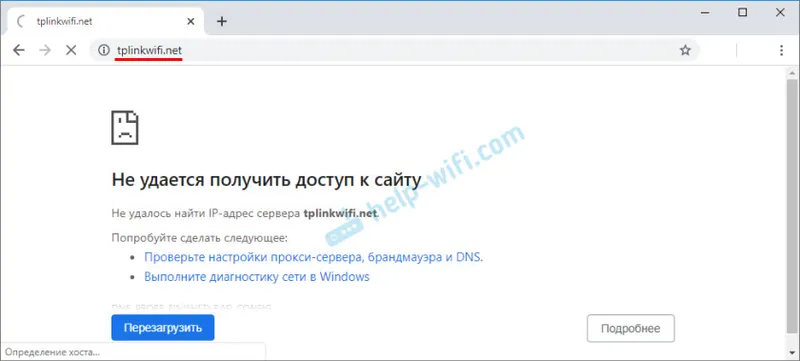
Alebo to nie je zahrnuté v nastaveniach, ale tplinkwifi.net otvorí stránku s logom TP-Link a nasledujúcim textom: „Pokúšam sa nakonfigurovať smerovač? Vyzerá to, že nie ste pripojení k sieti TP-Link“. Hovorí sa, že pravdepodobne nie ste pripojení k smerovaču TP-Link. A toto je správne pozorovanie, k nemu sa vrátime neskôr.
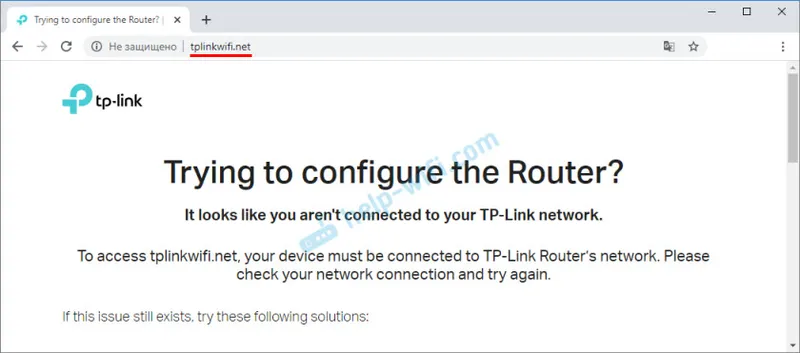
Môže sa tiež vyskytnúť chyba „Ľutujeme, vyzerá to, že nie ste pripojení k sieti TP-Link“.
To znamená, že tplinkwifi.net nefunguje, nevstúpi na stránku a na túto stránku ste sa dostali prostredníctvom žiadosti ako „Nemôžem vstúpiť ...“.
Prečo sa nemôžem prihlásiť na tplinkwifi.net?
Možno robíte niečo zle. Preto v prvom rade odporúčam vyskúšať zadanie nastavení podľa mojich pokynov: tplinkwifi.net - zadajte nastavenia smerovača. Môžete tiež použiť univerzálnejšie pokyny, v ktorých som ukázal, ako zadať nastavenia smerovača TP-Link.
Ak to nefunguje, vyskúšajte riešenia uvedené v tomto článku postupne.
1. Skontrolujte pripojenie
Je veľmi dôležité , aby zariadenie, z ktorého chcete pristupovať na tplinkwifi.net, bolo správne pripojené k smerovaču TP-Link a len k nemu!
Počítač alebo mobilné zariadenie by malo byť pripojené iba k jednému smerovaču. Napríklad sa stáva, že k počítaču je pripojený kábel od poskytovateľa internetu, ktorý je pripojený k smerovaču prostredníctvom siete Wi-Fi a snaží sa otvoriť nastavenia. Takto to nebude fungovať! Iba jedno aktívne pripojenie - k routeru! Prejdite do okna „Sieťové pripojenia“ (príkaz Win + R, príkaz ncpa.cpl) a začiarknite políčko. Ďalší dôležitý bod: na otvorenie webového rozhrania smerovača nepotrebujete pripojenie na internet (možno „bez prístupu na internet“).
K routeru sa môžete pripojiť prostredníctvom siete Wi-Fi aj pomocou sieťového kábla. V prípade pripojenia Wi-Fi, ak router ešte nie je nakonfigurovaný, pripojíme sa k jeho sieti pomocou továrenského názvu pomocou továrenského hesla. Názov (SSID) a heslo sú na nálepke na spodnej strane smerovača.
Ak je kábel, potom na smerovači pripojíme kábel k portu LAN.
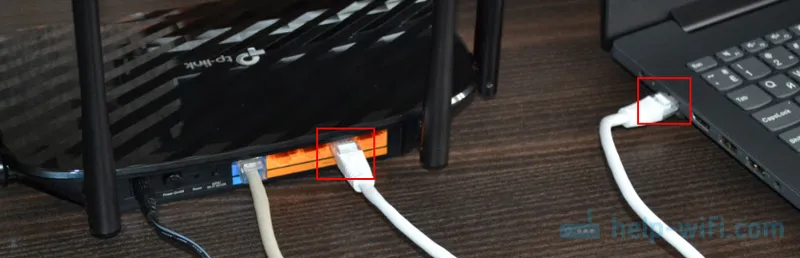
Stav pripojenia v počítači by mal byť buď normálny (keď je počítač pripojený na internet), alebo „žiadny prístup na internet“ (so žltým výkričníkom). Musí tam však byť spojenie! Na ikone pripojenia a podobne sa nenachádzajú žiadne kríže.
2. Namiesto tplinkwifi.net použite IP adresu
Skúste použiť adresu IP. Vo vašom prípade je to s najväčšou pravdepodobnosťou http://192.168.0.1 . Stačí ho skopírovať, vložiť do adresného riadku prehliadača a ísť (stlačením klávesu Enter). Môžete použiť podrobné pokyny: 192.168.0.1 - zadajte smerovač alebo modem.
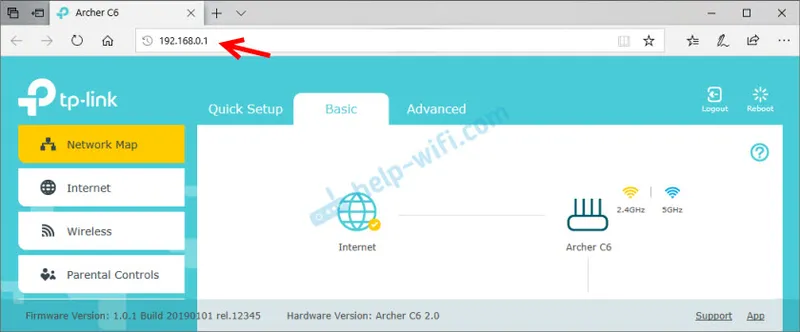
Môžete sa tiež pokúsiť prihlásiť pomocou adresy IP http://192.168.1.1 . Pokyny: 192.168.1.1 - prihláste sa do smerovača.
3. Použite iný prehliadač alebo zariadenie
Zriedka, ale stáva sa, že príčinou je prehliadač. Čo musíte urobiť: vymažte vyrovnávaciu pamäť v prehliadači alebo sa pokúste otvoriť webové rozhranie prostredníctvom iného prehliadača.
Odporúčam tiež pripojiť sa k smerovaču z iného zariadenia a prihlásiť sa z neho.
4. Do panela s adresou prehliadača zadajte adresu
Teraz je takmer vo všetkých prehľadávačoch kombinovaná tvorba adresy s vyhľadávacím panelom. Existuje však aj samostatný riadok, do ktorého môžete zadávať iba vyhľadávacie dopyty a nie konkrétne adresy stránok. Mnoho ľudí napíše adresu smerovača do vyhľadávacieho panela a namiesto stránky s nastaveniami prejde do vyhľadávacieho nástroja.

Adresa smerovača musí byť zadaná presne do panela s adresou prehliadača. A pokiaľ možno v tomto formáte: http://tplinkwifi.net .
5. Obnovenie nastavení smerovača
Ak stále nemáte prístup k stránke tplinkwifi.net, môžete skúsiť resetovať smerovač na výrobné nastavenia. Odporúčam to urobiť naposledy (najskôr si pozrite niekoľko ďalších riešení), pretože všetky nastavenia smerovača budú odstránené. A ak internet v súčasnosti funguje prostredníctvom smerovača, obnovíte jeho nastavenie, Internet prestane fungovať a nebudete môcť prejsť do nastavení a znova ho nakonfigurovať, potom to nebude veľmi dobré.
Reset je možné vykonať podržaním tlačidla Reset na smerovači TP-Link po dobu 10 sekúnd.
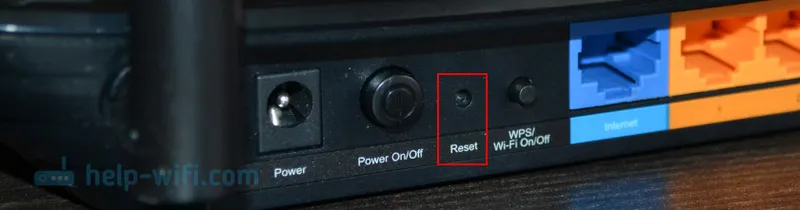
Len v prípade, odkaz na podrobné pokyny: ako vykonať úplné resetovanie na smerovači Tp-Link.
Ďalšie riešenia
Ak všetko ostatné zlyhá, skúste nasledujúce:
- Reštartujte router a počítač, z ktorého sa nemôžete prihlásiť na tplinkwifi.net.
- Ak sa pokúšate prihlásiť z počítača, obnovte nastavenie siete v systéme Windows. Pokyny pre sedem a desať.
- Znova skontrolujte pripojenie k smerovaču.
- Pokúste sa v okne „Sieťové pripojenia“ odpojiť všetky pripojenia a ponechať iba tie, cez ktoré je počítač pripojený k smerovaču TP-Link.
- Zakážte antivírus a firewall na chvíľu.
Podrobnejšie informácie o tomto probléme nájdete v článku, ktorý sa nezaoberá nastaveniami smerovača pre 192.168.0.1 alebo 192.168.1.1.
Naozaj dúfam, že ste mohli otvoriť nastavenia svojho smerovača. V kontakte som v kontakte - napíšte.